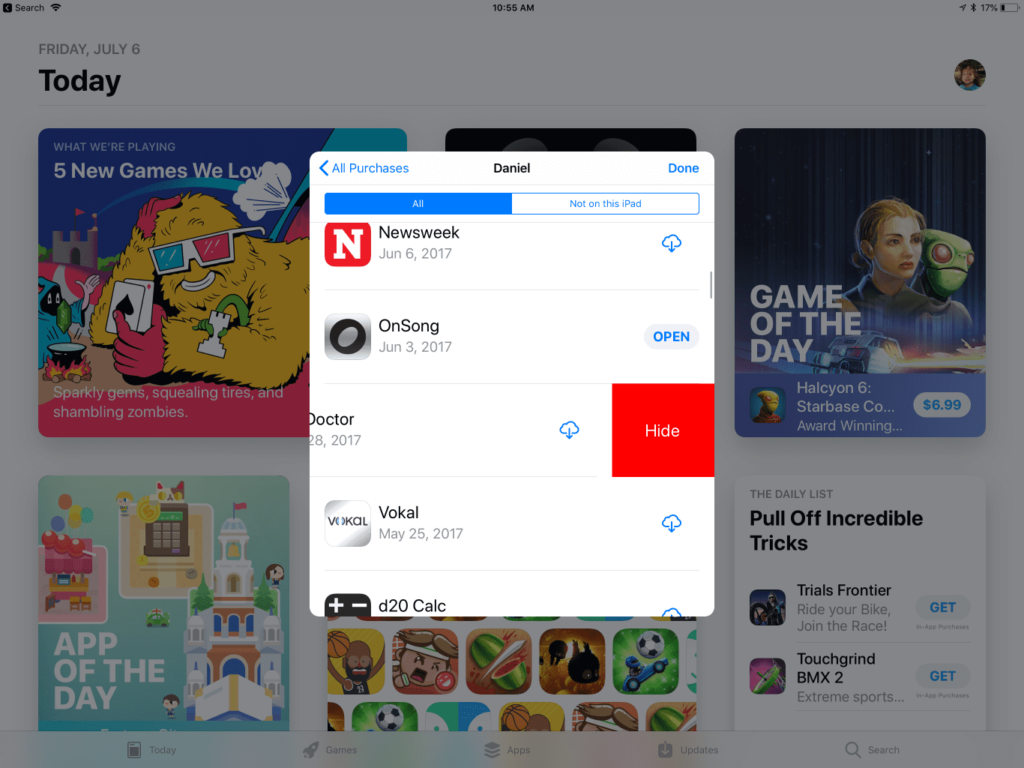
Co vědět?
- V App Storu klepněte na svůj profilový obrázek > Zakoupeno > Všechno. Vyhledejte aplikaci, kterou chcete skrýt, přejeďte prstem doleva a potom klepněte na Skrýt.
- Zobrazení skryté aplikace: Klepněte na svůj profilový obrázek> vaše jméno> Skryté nákupy. Přeinstalujte libovolnou aplikaci klepnutím na Mrak ikona.
- Poznámka: Aplikace, které jste si zakoupili, nemůžete ze seznamu Zakoupeno odstranit, pouze je můžete skrýt.
Tento článek vysvětluje, jak skrýt aplikace, které jste si dříve zakoupili na iPhonu nebo iPadu. Pokyny platí pro iOS 13 a iPadOS 13. Tyto pokyny budou pravděpodobně fungovat na starších verzích těchto operačních systémů, i když názvy nabídek a příkazy (a jejich umístění) se mohou lišit.
Jak skrýt aplikaci v seznamu zakoupených
Chcete -li skrýt aplikaci v seznamu Zakoupeno na vašem zařízení iOS nebo iPadOS, proveďte následující kroky:
-
Klepněte na Obchod s aplikacemi.
-
V App Storu v pravém horním rohu klepněte na svůj profilový obrázek.
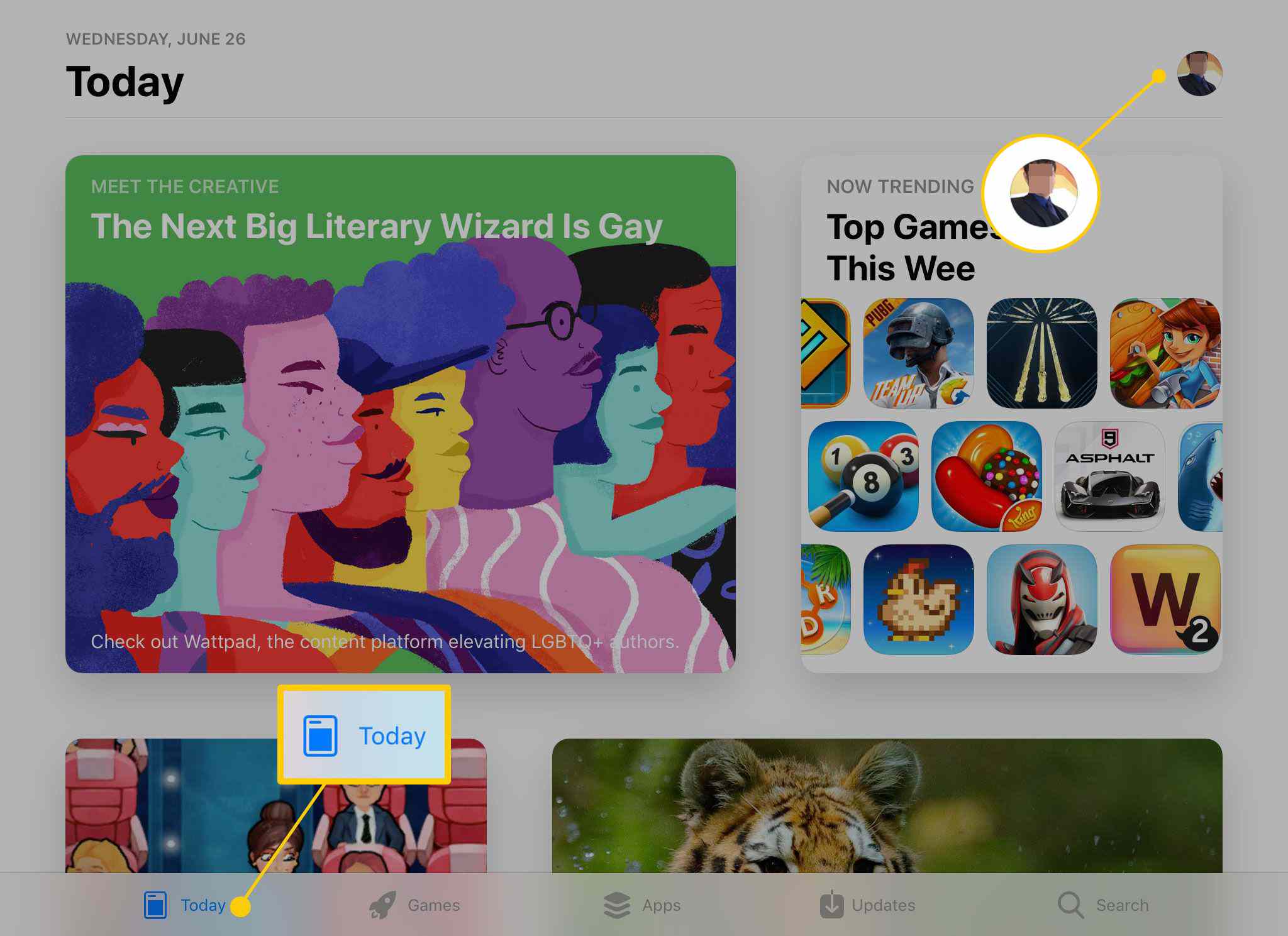
-
Na Účet klepněte na Zakoupeno pro zobrazení stažených aplikací.
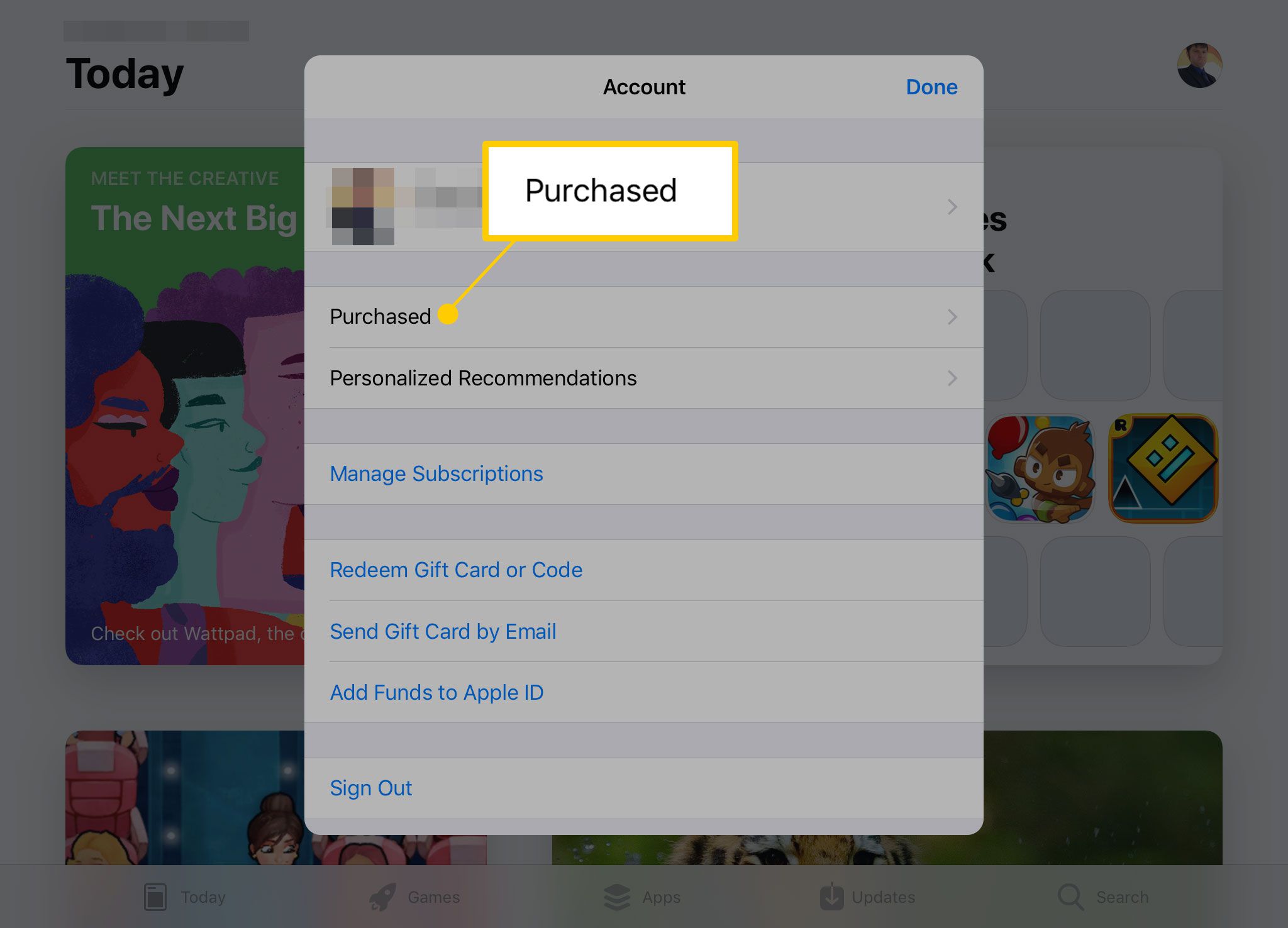
Pokud jste nastavili Rodinné sdílení, zobrazí se první obrazovka Všechny nákupy. Chcete -li zobrazit své nákupy, klepněte na Moje nákupy.
-
Klepněte na Všechno tab. Pomocí karet v horní části seznamu můžete zobrazit všechny aplikace nebo pouze ty, které v zařízení aktuálně nemáte nainstalované. Konkrétní aplikaci můžete také vyhledat zadáním jejího názvu do souboru Vyhledávání krabice. Vyhledejte aplikaci, kterou chcete skrýt, přejeďte prstem doleva a potom klepněte na Skrýt.

Jak zobrazit skrytou aplikaci v seznamu zakoupených
Chcete -li zobrazit aplikaci, kterou jste skryli v seznamu Zakoupeno, postupujte takto:
-
V App Storu klepněte na svůj profilový obrázek.
-
Na Účet klepněte na své jméno.
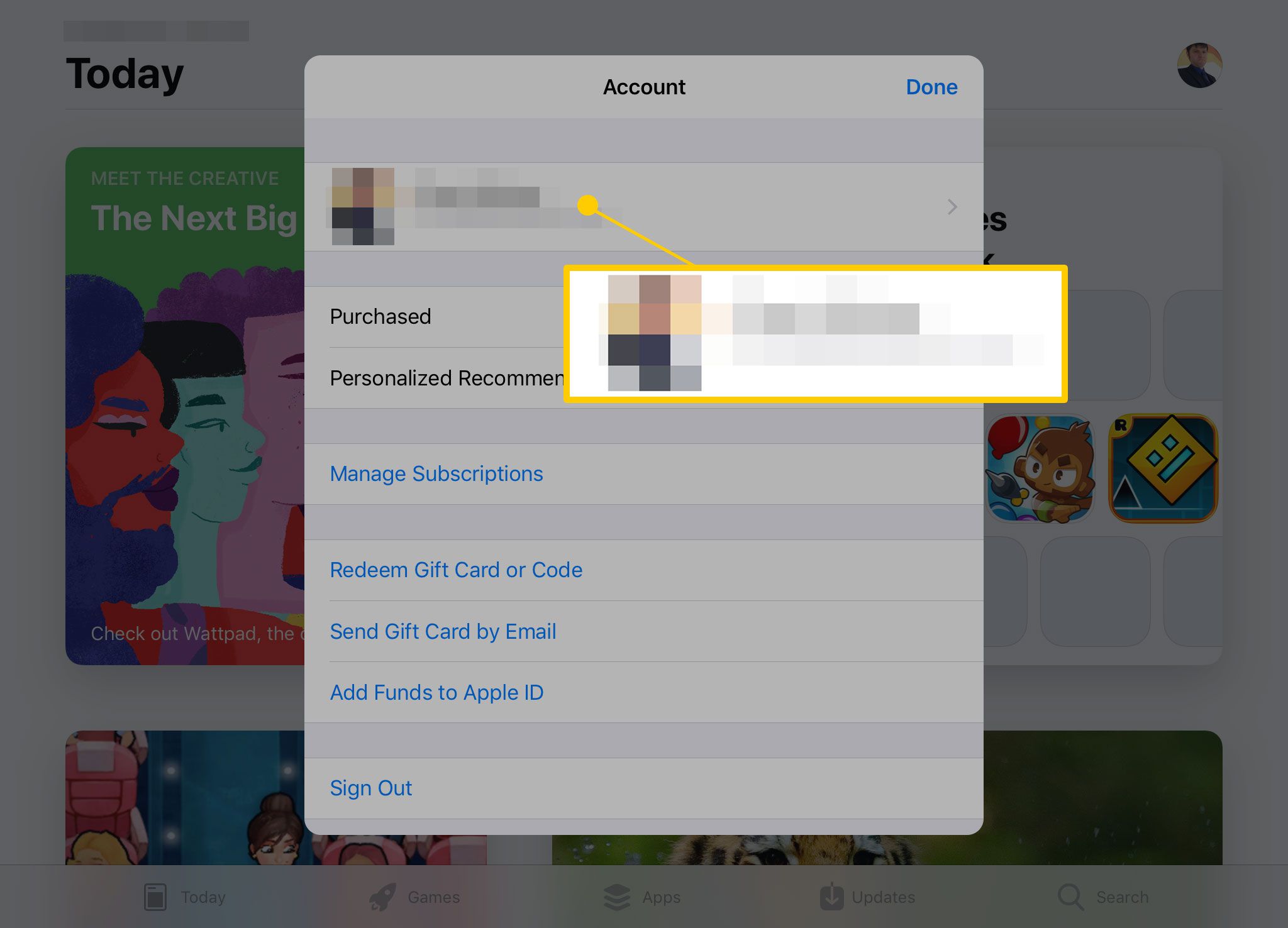
Můžete být vyzváni k přihlášení pomocí svého Apple ID.
-
Pod ITUNY V OBLASTI, klepněte na Skryté nákupy. Každý skrytý nákup se zobrazí na stránce Skryté nákupy obrazovka.
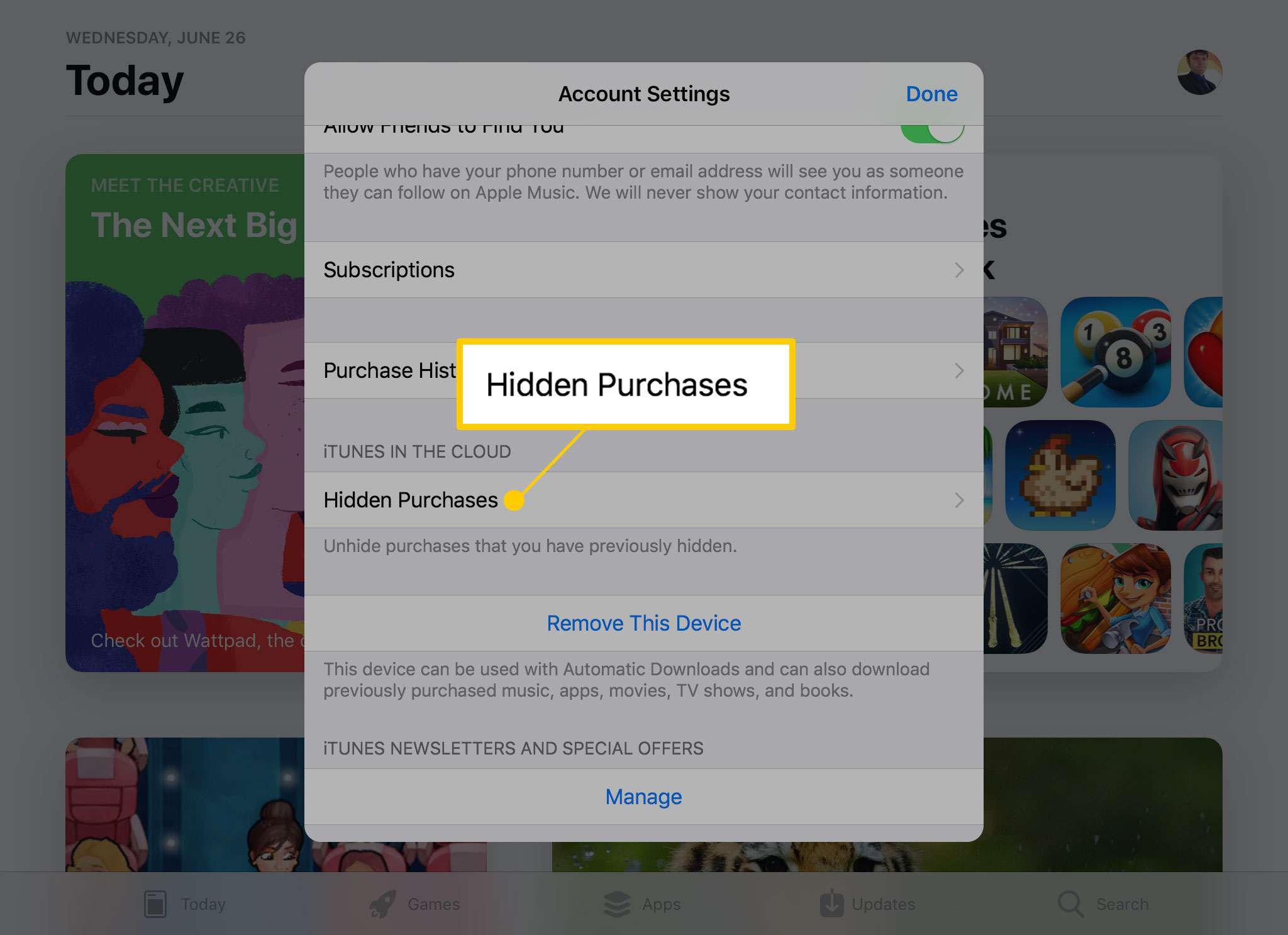
-
Ze seznamu skrytých nákupů přeinstalujte libovolnou aplikaci klepnutím na Mrak ikona vpravo. Pokud nevidíte aplikaci, kterou hledáte, klepněte na Aplikace pro iPad v levém horním rohu Skryté nákupy obrazovce a potom klepněte na Aplikace pro iPhone (nebo naopak v závislosti na tom, na kterém zařízení jste).
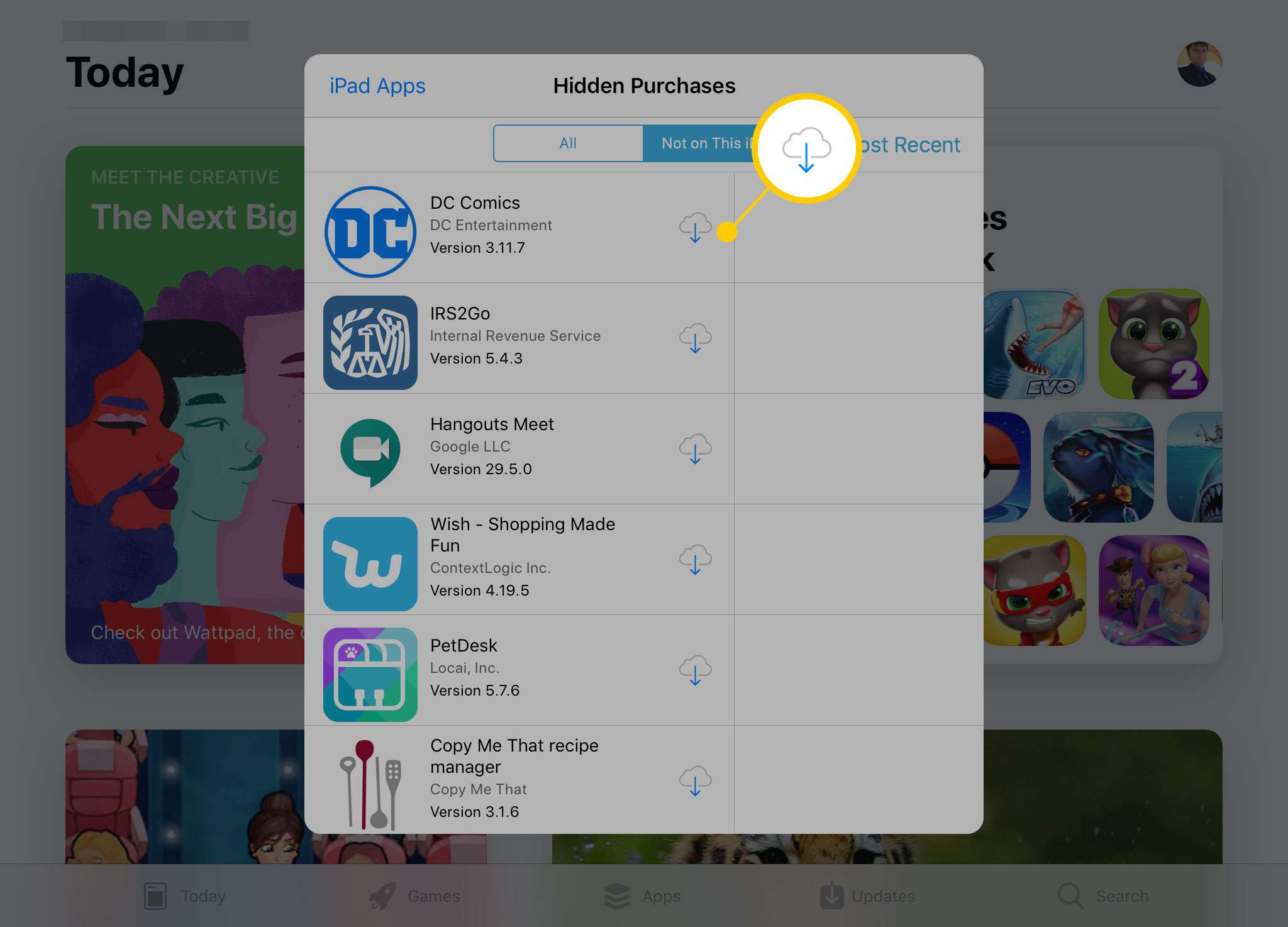
Klepnutím na můžete také zobrazit skryté nákupy Historie nákupů na Nastavení účtu obrazovka. Ve výchozím nastavení tato obrazovka zobrazuje nákupy pouze za posledních 90 dní, ale můžete zobrazit celou historii nákupů účtu podle roku klepnutím na Posledních 90 dní pod ČASOVÉ OBDOBÍ.